この記事では、 Google Wi-Fiの設定を設定用アプリのインストールからお伝えしています
Google Wi-Fiと一口に言っても

![Google Wifi GA00157-JP ホワイト [ac/n/a/g/b]](https://image.biccamera.com/img/00000004938087_A01.jpg?sr.dw=600&sr.dh=600&sr.jqh=60&sr.mat=1)
といったように、新しいものと古いもので分かれています。
とはいえ、設定用アプリである
Google Home Android版 iOS版
での設定は、新しいものでも古いものでも大きく変わりません
もっとも詰まりやすい箇所まで、こちらの記事でご案内しますので
ぜひご参照ください!
アプリのダウンロード
まずはアプリのダウンロードをしましょう
アプリの起動と起動直後の画面
アプリを起動すると、以下のような画面が出ます
赤丸の部分を押してみましょう
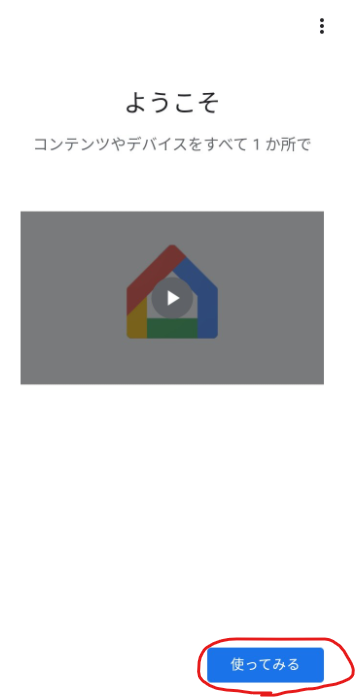
Googleアカウントでログイン
次にGoogleアカウントでログインしましょう
もしも今までGoogleアカウントを作ったことが無いようでしたら、
こちらから作ってくださいね
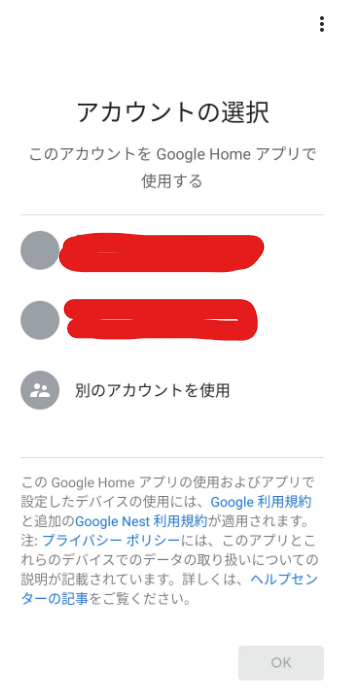
家の作成
聞き馴染みの少ない言葉ですが、『家の作成』をしてみましょう
使ってみる、を押してみてくださいね
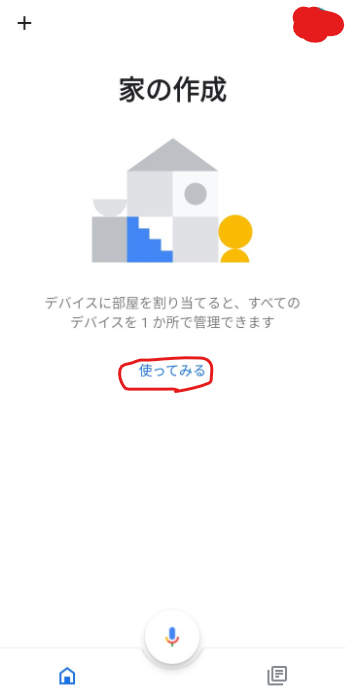
住所の入力(スキップ可)
家の住所を入力します
が、Google wi-fiの設定をするだけなら、スキップして大丈夫です
ただ、今後Google関係の機器を増やしたりするなら、
住所を入力しておくと便利なこともあります
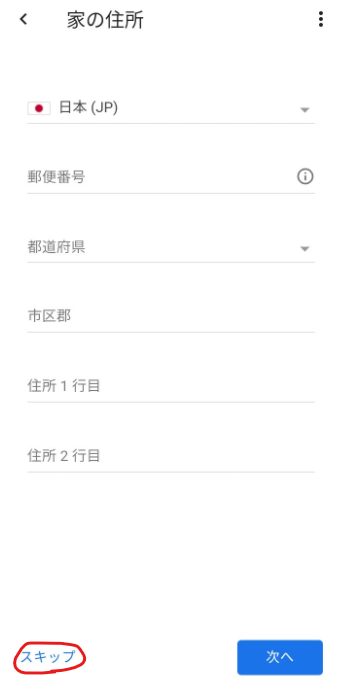
位置情報へのアクセスの許可
こちらは必須ですので、以下の画像の赤丸を参考に進めていきましょう
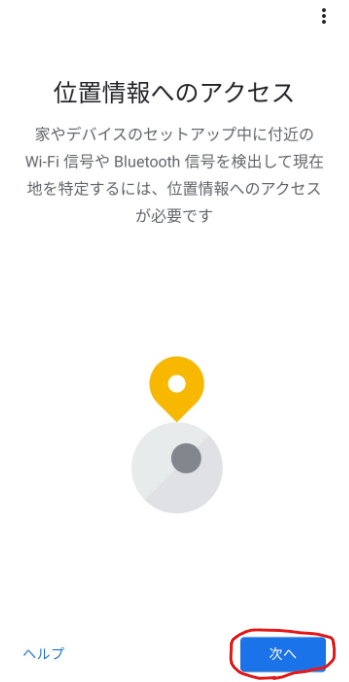
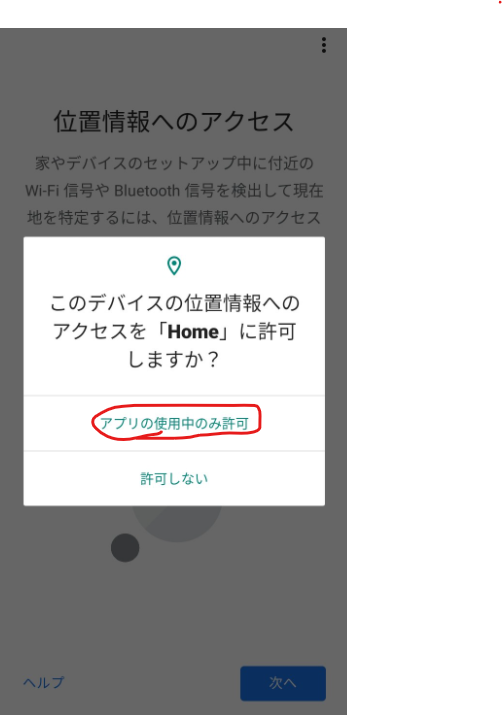
機器の選択
機器の選択をします
今回はWifiの設定をしたいので、Wifiを選びましょう!
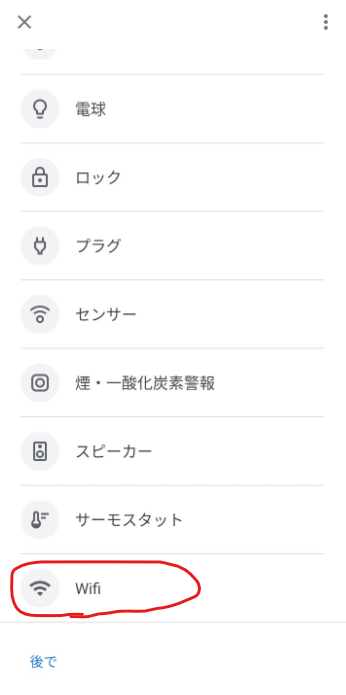
お持ちの機器を選択
設定したい機器を、以下の赤丸内から選びましょう
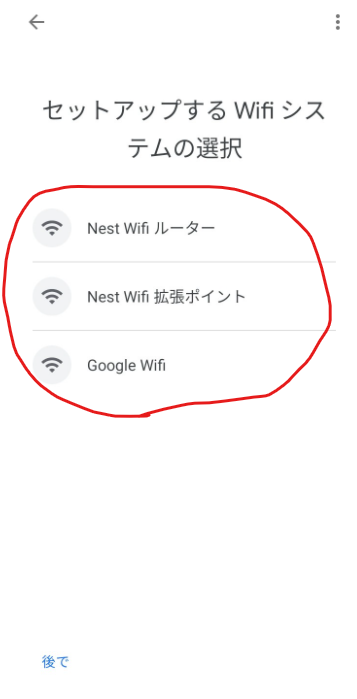
どれを選んだらよいかわからないときは、
下の画像とキャプションを元に選んでくださいね

![Google Wifi GA00157-JP ホワイト [ac/n/a/g/b]](https://image.biccamera.com/img/00000004938087_A01.jpg?sr.dw=600&sr.dh=600&sr.jqh=60&sr.mat=1)
この後の設定は、アプリ内の指示に従いましょう
この後の設定は、アプリ内の指示を見るのが最もわかりやすいです
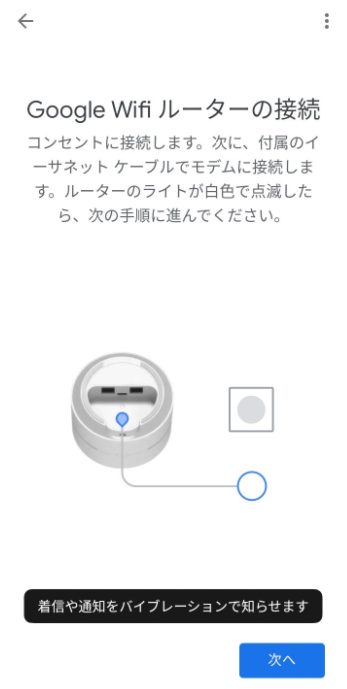
指示通りに進めていきますと、
設定が完了しますので、がんばりましょう!



コメント